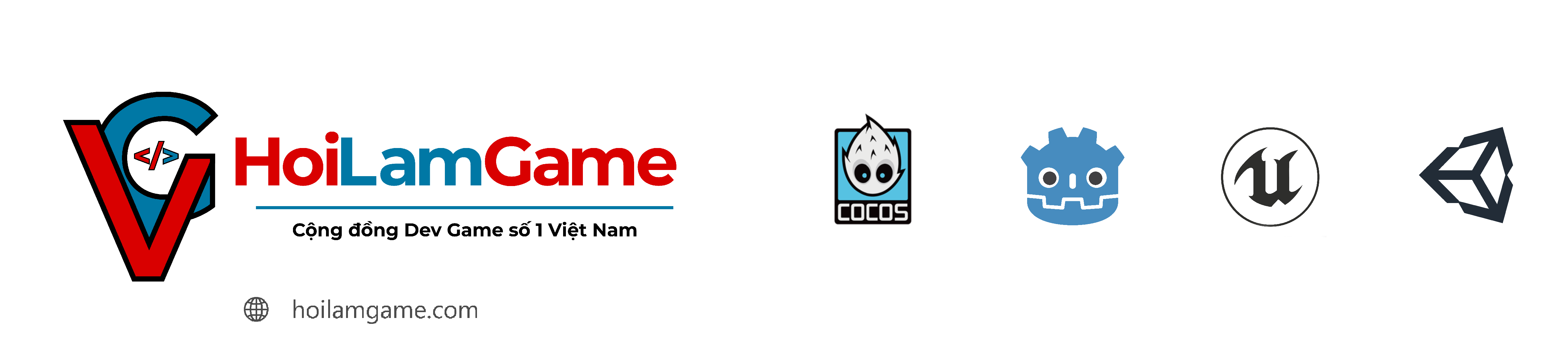- VND
- 40Đ
You are using an out of date browser. It may not display this or other websites correctly.
You should upgrade or use an alternative browser.
You should upgrade or use an alternative browser.
[Mobile Game] Share Tam Quốc Quuần Anh Truyện
- Thread starter TIGERDZ
- Ngày bắt đầu
Bác làm sao bác cài đưược app vậy, app đi cùng soure cài cái giả lập nào cũng đen xì =))
- VND
- 40Đ
Bác làm sao bác cài đưược app vậy, app đi cùng soure cài cái giả lập nào cũng đen xì =))
cài bất kỳ các chương trình giả lập nào cũng được nhưng nó phải chạy hệ điều hành android 4.x thôi lên 5 là nó đen đấy
- VND
- 0Đ
Hóng bản 1 click chơi off =))))))))
- VND
- 40Đ
Hóng bản 1 click chơi off =))))))))
Sẽ có trong tối nay chơi onlan luôn nhé AE
- VND
- 40Đ
HƯỚNG DẪN KHÁ CHI TIẾT 
Yêu cầu:
- VMWare 10+
- Ram (máy thật) 4Gb+
Bắt đầu vào việc thôi nào
B1: Đương nhiên vẫn là tải và giải nén file nén dành cho máy ảo (link mình sẽ đính kèm sau các bước hướng dẫn này). Lưu ý bạn giải nén ở đâu thì ghi nhớ lại nhé
B2: Chạy chương trình VMware lên Click vò File > Open... (Ctrl+O) > [Ổ đĩa mà bạn đã giải nén file] > Chọn file có đuôi .vmx (nhấn Enter hoặc click Open).
B3: Mọi thiết lập mình đã set hết rồi bạn chỉ việc khởi động máy ảo thôi . Lưu ý chương trình sẽ xuất hiện lên 1 bảng, bạn cứ chọn "I Moved It"
. Lưu ý chương trình sẽ xuất hiện lên 1 bảng, bạn cứ chọn "I Moved It"
B4: Sau chương trình khởi động xong bạn phải đăng nhập vào HĐH [bằng tổ hợp phím Ctrl+Alt+Del để khổng ảnh hưởng tới máy tính của bạn m2inh khuyên nên dùng chức năng tổ phím được cài sẵn trong chương trình VMware này bằng cách click vào VM > Send Ctrl+Alt+Del)]
B5: Login thôi nào user [Mr.Ray] pass [Qq123456] (không gõ [ ] nhé )
B6: Chạy server game, bạn nhìn trên màn hình sẽ có 4 shortcut tiếng hoa bạn cứ chạy tuần tự từ 1-4 nhưng sau khi chạy cái số 1 bạn khoan chạy cái số 2 nhé vì nó dùng để khởi chạy webserver (phpStudy). Bạn nhìn vào góc phải trên của chương trình bạn sẽ thấy 3 nút bạn click vào nút đầu tiên tính từ trái qua để khởi chạy Apache + MySQL
B7. Sau khi xong bạn chạy tuần tự các số còn lại từ 2-4 (cho đến khi cái số 4 hiện dòng [SERVER START COMPLETE.....] và chờ thêm 1 tý nữa để cho cái số 3 load nhiều 1 chút tầm 1-2 phút)
Cuối cùng xin AE chiến thôi nào (OnLan đc nhé AE ip máy là 192.168.0.100 ai cùng lớp mạng 192.168.0.xxx thì khỏi sửa để thế chơi luôn còn ai khác mà muốn chơi onLan mà khác lớp mạng thì buộc phải sửa IP lại nhé).
(OnLan đc nhé AE ip máy là 192.168.0.100 ai cùng lớp mạng 192.168.0.xxx thì khỏi sửa để thế chơi luôn còn ai khác mà muốn chơi onLan mà khác lớp mạng thì buộc phải sửa IP lại nhé).
***Dành cho những ai muốn chơi onLan mà khác lớp mạng 192.168.0.xxx***
Các file để sửa IP
C:\wdol_data\server\cross\app\gameserver\config\gl obal.config
C:\wdol_data\server\cross\app\gameserver\config\in fo.properties
C:\wdol_data\server\server_4001\app\gameserver\con fig\global.config
C:\wdol_data\server\uc\config\config.properties
MySQL >> uc >> .._server_list (để vào được các bạn nhìn vào cái số 1 góc dưới có chữ MySQL chọn dòng đầu tiên > nút đầu tiên bên trái)
Do là HĐH Windows Server nên phần chỉnh ip rất dễ dàng các bạn chỉ việc nhìn vào góc dưới bên phải của màn hình máy ảo các bạn sẽ thấy cái logo cái máy tính có kèm nút nguồn nho nhỏ các bạn click chuột phải vào đó và chọn "Open Network and Sharing center" > Change adapter settings > chuột phải vào hình 2 máy tính chọn Properties > Internet Protocol Version 4 (TCP/IPv4) > Properties. Tiếp theo quá dẽ dàng rồi chỉ việc đổi ip mà bạn muốn thôi (nhớ đổi ip lớp mạng khác thì các bạn đổi cả default gateway nhé).
-----Rảnh sẽ làm clip video đổi ip chi tiết hơn sau-------
Good Luck
https://drive.google.com/uc?id=1IjsFmKGmD6ILoBf-tRepJ6fHuixAmAYK
Clip DEMO:
Yêu cầu:
- VMWare 10+
- Ram (máy thật) 4Gb+
Bắt đầu vào việc thôi nào
B1: Đương nhiên vẫn là tải và giải nén file nén dành cho máy ảo (link mình sẽ đính kèm sau các bước hướng dẫn này). Lưu ý bạn giải nén ở đâu thì ghi nhớ lại nhé
B2: Chạy chương trình VMware lên Click vò File > Open... (Ctrl+O) > [Ổ đĩa mà bạn đã giải nén file] > Chọn file có đuôi .vmx (nhấn Enter hoặc click Open).
B3: Mọi thiết lập mình đã set hết rồi bạn chỉ việc khởi động máy ảo thôi
B4: Sau chương trình khởi động xong bạn phải đăng nhập vào HĐH [bằng tổ hợp phím Ctrl+Alt+Del để khổng ảnh hưởng tới máy tính của bạn m2inh khuyên nên dùng chức năng tổ phím được cài sẵn trong chương trình VMware này bằng cách click vào VM > Send Ctrl+Alt+Del)]
B5: Login thôi nào user [Mr.Ray] pass [Qq123456] (không gõ [ ] nhé )
B6: Chạy server game, bạn nhìn trên màn hình sẽ có 4 shortcut tiếng hoa bạn cứ chạy tuần tự từ 1-4 nhưng sau khi chạy cái số 1 bạn khoan chạy cái số 2 nhé vì nó dùng để khởi chạy webserver (phpStudy). Bạn nhìn vào góc phải trên của chương trình bạn sẽ thấy 3 nút bạn click vào nút đầu tiên tính từ trái qua để khởi chạy Apache + MySQL
B7. Sau khi xong bạn chạy tuần tự các số còn lại từ 2-4 (cho đến khi cái số 4 hiện dòng [SERVER START COMPLETE.....] và chờ thêm 1 tý nữa để cho cái số 3 load nhiều 1 chút tầm 1-2 phút)
Cuối cùng xin AE chiến thôi nào
***Dành cho những ai muốn chơi onLan mà khác lớp mạng 192.168.0.xxx***
Các file để sửa IP
C:\wdol_data\server\cross\app\gameserver\config\gl obal.config
C:\wdol_data\server\cross\app\gameserver\config\in fo.properties
C:\wdol_data\server\server_4001\app\gameserver\con fig\global.config
C:\wdol_data\server\uc\config\config.properties
MySQL >> uc >> .._server_list (để vào được các bạn nhìn vào cái số 1 góc dưới có chữ MySQL chọn dòng đầu tiên > nút đầu tiên bên trái)
Do là HĐH Windows Server nên phần chỉnh ip rất dễ dàng các bạn chỉ việc nhìn vào góc dưới bên phải của màn hình máy ảo các bạn sẽ thấy cái logo cái máy tính có kèm nút nguồn nho nhỏ các bạn click chuột phải vào đó và chọn "Open Network and Sharing center" > Change adapter settings > chuột phải vào hình 2 máy tính chọn Properties > Internet Protocol Version 4 (TCP/IPv4) > Properties. Tiếp theo quá dẽ dàng rồi chỉ việc đổi ip mà bạn muốn thôi (nhớ đổi ip lớp mạng khác thì các bạn đổi cả default gateway nhé).
-----Rảnh sẽ làm clip video đổi ip chi tiết hơn sau-------
Good Luck
https://drive.google.com/uc?id=1IjsFmKGmD6ILoBf-tRepJ6fHuixAmAYK
Clip DEMO:
- VND
- 0Đ
HƯỚNG DẪN KHÁ CHI TIẾT
Yêu cầu:
- VMWare 10+
- Ram (máy thật) 4Gb+
Bắt đầu vào việc thôi nào
B1: Đương nhiên vẫn là tải và giải nén file nén dành cho máy ảo (link mình sẽ đính kèm sau các bước hướng dẫn này). Lưu ý bạn giải nén ở đâu thì ghi nhớ lại nhé
B2: Chạy chương trình VMware lên Click vò File > Open... (Ctrl+O) > [Ổ đĩa mà bạn đã giải nén file] > Chọn file có đuôi .vmx (nhấn Enter hoặc click Open).
B3: Mọi thiết lập mình đã set hết rồi bạn chỉ việc khởi động máy ảo thôi. Lưu ý chương trình sẽ xuất hiện lên 1 bảng, bạn cứ chọn "I Moved It"
B4: Sau chương trình khởi động xong bạn phải đăng nhập vào HĐH [bằng tổ hợp phím Ctrl+Alt+Del để khổng ảnh hưởng tới máy tính của bạn m2inh khuyên nên dùng chức năng tổ phím được cài sẵn trong chương trình VMware này bằng cách click vào VM > Send Ctrl+Alt+Del)]
B5: Login thôi nào user [Mr.Ray] pass [Qq123456] (không gõ [ ] nhé )
B6: Chạy server game, bạn nhìn trên màn hình sẽ có 4 shortcut tiếng hoa bạn cứ chạy tuần tự từ 1-4 nhưng sau khi chạy cái số 1 bạn khoan chạy cái số 2 nhé vì nó dùng để khởi chạy webserver (phpStudy). Bạn nhìn vào góc phải trên của chương trình bạn sẽ thấy 3 nút bạn click vào nút đầu tiên tính từ trái qua để khởi chạy Apache + MySQL
B7. Sau khi xong bạn chạy tuần tự các số còn lại từ 2-4 (cho đến khi cái số 4 hiện dòng [SERVER START COMPLETE.....] và chờ thêm 1 tý nữa để cho cái số 3 load nhiều 1 chút tầm 1-2 phút)
Cuối cùng xin AE chiến thôi nào(OnLan đc nhé AE ip máy là 192.168.0.100 ai cùng lớp mạng 192.168.0.xxx thì khỏi sửa để thế chơi luôn còn ai khác mà muốn chơi onLan mà khác lớp mạng thì buộc phải sửa IP lại nhé).
***Dành cho những ai muốn chơi onLan mà khác lớp mạng 192.168.0.xxx***
Các file để sửa IP
C:\wdol_data\server\cross\app\gameserver\config\gl obal.config
C:\wdol_data\server\cross\app\gameserver\config\in fo.properties
C:\wdol_data\server\server_4001\app\gameserver\con fig\global.config
C:\wdol_data\server\uc\config\config.properties
MySQL >> uc >> .._server_list (để vào được các bạn nhìn vào cái số 1 góc dưới có chữ MySQL chọn dòng đầu tiên > nút đầu tiên bên trái)
Do là HĐH Windows Server nên phần chỉnh ip rất dễ dàng các bạn chỉ việc nhìn vào góc dưới bên phải của màn hình máy ảo các bạn sẽ thấy cái logo cái máy tính có kèm nút nguồn nho nhỏ các bạn click chuột phải vào đó và chọn "Open Network and Sharing center" > Change adapter settings > chuột phải vào hình 2 máy tính chọn Properties > Internet Protocol Version 4 (TCP/IPv4) > Properties. Tiếp theo quá dẽ dàng rồi chỉ việc đổi ip mà bạn muốn thôi (nhớ đổi ip lớp mạng khác thì các bạn đổi cả default gateway nhé).
-----Rảnh sẽ làm clip video đổi ip chi tiết hơn sau-------
Good Luck
https://drive.google.com/uc?id=1IjsFmKGmD6ILoBf-tRepJ6fHuixAmAYK
Clip DEMO:
Quá ngon. Thanks for share
HƯỚNG DẪN KHÁ CHI TIẾT
Yêu cầu:
- VMWare 10+
- Ram (máy thật) 4Gb+
Bắt đầu vào việc thôi nào
B1: Đương nhiên vẫn là tải và giải nén file nén dành cho máy ảo (link mình sẽ đính kèm sau các bước hướng dẫn này). Lưu ý bạn giải nén ở đâu thì ghi nhớ lại nhé
B2: Chạy chương trình VMware lên Click vò File > Open... (Ctrl+O) > [Ổ đĩa mà bạn đã giải nén file] > Chọn file có đuôi .vmx (nhấn Enter hoặc click Open).
B3: Mọi thiết lập mình đã set hết rồi bạn chỉ việc khởi động máy ảo thôi. Lưu ý chương trình sẽ xuất hiện lên 1 bảng, bạn cứ chọn "I Moved It"
B4: Sau chương trình khởi động xong bạn phải đăng nhập vào HĐH [bằng tổ hợp phím Ctrl+Alt+Del để khổng ảnh hưởng tới máy tính của bạn m2inh khuyên nên dùng chức năng tổ phím được cài sẵn trong chương trình VMware này bằng cách click vào VM > Send Ctrl+Alt+Del)]
B5: Login thôi nào user [Mr.Ray] pass [Qq123456] (không gõ [ ] nhé )
B6: Chạy server game, bạn nhìn trên màn hình sẽ có 4 shortcut tiếng hoa bạn cứ chạy tuần tự từ 1-4 nhưng sau khi chạy cái số 1 bạn khoan chạy cái số 2 nhé vì nó dùng để khởi chạy webserver (phpStudy). Bạn nhìn vào góc phải trên của chương trình bạn sẽ thấy 3 nút bạn click vào nút đầu tiên tính từ trái qua để khởi chạy Apache + MySQL
B7. Sau khi xong bạn chạy tuần tự các số còn lại từ 2-4 (cho đến khi cái số 4 hiện dòng [SERVER START COMPLETE.....] và chờ thêm 1 tý nữa để cho cái số 3 load nhiều 1 chút tầm 1-2 phút)
Cuối cùng xin AE chiến thôi nào(OnLan đc nhé AE ip máy là 192.168.0.100 ai cùng lớp mạng 192.168.0.xxx thì khỏi sửa để thế chơi luôn còn ai khác mà muốn chơi onLan mà khác lớp mạng thì buộc phải sửa IP lại nhé).
***Dành cho những ai muốn chơi onLan mà khác lớp mạng 192.168.0.xxx***
Các file để sửa IP
C:\wdol_data\server\cross\app\gameserver\config\gl obal.config
C:\wdol_data\server\cross\app\gameserver\config\in fo.properties
C:\wdol_data\server\server_4001\app\gameserver\con fig\global.config
C:\wdol_data\server\uc\config\config.properties
MySQL >> uc >> .._server_list (để vào được các bạn nhìn vào cái số 1 góc dưới có chữ MySQL chọn dòng đầu tiên > nút đầu tiên bên trái)
Do là HĐH Windows Server nên phần chỉnh ip rất dễ dàng các bạn chỉ việc nhìn vào góc dưới bên phải của màn hình máy ảo các bạn sẽ thấy cái logo cái máy tính có kèm nút nguồn nho nhỏ các bạn click chuột phải vào đó và chọn "Open Network and Sharing center" > Change adapter settings > chuột phải vào hình 2 máy tính chọn Properties > Internet Protocol Version 4 (TCP/IPv4) > Properties. Tiếp theo quá dẽ dàng rồi chỉ việc đổi ip mà bạn muốn thôi (nhớ đổi ip lớp mạng khác thì các bạn đổi cả default gateway nhé).
-----Rảnh sẽ làm clip video đổi ip chi tiết hơn sau-------
Good Luck
https://drive.google.com/uc?id=1IjsFmKGmD6ILoBf-tRepJ6fHuixAmAYK
Clip DEMO:
đang thắc mắc cài APK đi kèm có chơi dc ko @@ và mình chạy máy ảo nhưng cài apk chơi ngoài máy thật có dc ko bác ??
- VND
- 40Đ
đang thắc mắc cài APK đi kèm có chơi dc ko @@ và mình chạy máy ảo nhưng cài apk chơi ngoài máy thật có dc ko bác ??
Đương nhiên là được chứ bạn. Miễn là máy thật thông được với máy ảo là chơi tuốt =))
em sửa ip trong win server thành 192.168.1.100 ip máy thật là 192.168.1.7 mà nó ko chạy =))Đương nhiên là được chứ bạn. Miễn là máy thật thông được với máy ảo là chơi tuốt =))
em sửa ip trong win server thành 192.168.1.100 ip máy thật là 192.168.1.7 mà nó ko chạy =))
Xem Default Gateway là gì ? cả điện thoại và máy ảo phải cùng default gateway mới chơi đc ( vd: 192.168.0.1 )
bác hướng dẫn em cái, máy ảo e sửa ip thành 192.168.1.100 defaut gateway là 192.168.1.1 ip máy t hật là 192.168.1.10 defaut getway vẫn vạy mà ko dcXem Default Gateway là gì ? cả điện thoại và máy ảo phải cùng default gateway mới chơi đc ( vd: 192.168.0.1 )
- VND
- 40Đ
ngoài ip máy ảo còn phải sửa hoặc thêm card mạng trong virtual network editor nữa, coi nếu có cái nào là 192.168.1.0 rồi thì edit trong Network adaptor của máy chọn card mạng có thông tin ip đó.bác hướng dẫn em cái, máy ảo e sửa ip thành 192.168.1.100 defaut gateway là 192.168.1.1 ip máy t hật là 192.168.1.10 defaut getway vẫn vạy mà ko dc
Chỉnh sửa lần cuối:
- VND
- 0Đ
Bác cho e xin file apk vớiHƯỚNG DẪN KHÁ CHI TIẾT
Yêu cầu:
- VMWare 10+
- Ram (máy thật) 4Gb+
Bắt đầu vào việc thôi nào
B1: Đương nhiên vẫn là tải và giải nén file nén dành cho máy ảo (link mình sẽ đính kèm sau các bước hướng dẫn này). Lưu ý bạn giải nén ở đâu thì ghi nhớ lại nhé
B2: Chạy chương trình VMware lên Click vò File > Open... (Ctrl+O) > [Ổ đĩa mà bạn đã giải nén file] > Chọn file có đuôi .vmx (nhấn Enter hoặc click Open).
B3: Mọi thiết lập mình đã set hết rồi bạn chỉ việc khởi động máy ảo thôi. Lưu ý chương trình sẽ xuất hiện lên 1 bảng, bạn cứ chọn "I Moved It"
B4: Sau chương trình khởi động xong bạn phải đăng nhập vào HĐH [bằng tổ hợp phím Ctrl+Alt+Del để khổng ảnh hưởng tới máy tính của bạn m2inh khuyên nên dùng chức năng tổ phím được cài sẵn trong chương trình VMware này bằng cách click vào VM > Send Ctrl+Alt+Del)]
B5: Login thôi nào user [Mr.Ray] pass [Qq123456] (không gõ [ ] nhé )
B6: Chạy server game, bạn nhìn trên màn hình sẽ có 4 shortcut tiếng hoa bạn cứ chạy tuần tự từ 1-4 nhưng sau khi chạy cái số 1 bạn khoan chạy cái số 2 nhé vì nó dùng để khởi chạy webserver (phpStudy). Bạn nhìn vào góc phải trên của chương trình bạn sẽ thấy 3 nút bạn click vào nút đầu tiên tính từ trái qua để khởi chạy Apache + MySQL
B7. Sau khi xong bạn chạy tuần tự các số còn lại từ 2-4 (cho đến khi cái số 4 hiện dòng [SERVER START COMPLETE.....] và chờ thêm 1 tý nữa để cho cái số 3 load nhiều 1 chút tầm 1-2 phút)
Cuối cùng xin AE chiến thôi nào(OnLan đc nhé AE ip máy là 192.168.0.100 ai cùng lớp mạng 192.168.0.xxx thì khỏi sửa để thế chơi luôn còn ai khác mà muốn chơi onLan mà khác lớp mạng thì buộc phải sửa IP lại nhé).
***Dành cho những ai muốn chơi onLan mà khác lớp mạng 192.168.0.xxx***
Các file để sửa IP
C:\wdol_data\server\cross\app\gameserver\config\gl obal.config
C:\wdol_data\server\cross\app\gameserver\config\in fo.properties
C:\wdol_data\server\server_4001\app\gameserver\con fig\global.config
C:\wdol_data\server\uc\config\config.properties
MySQL >> uc >> .._server_list (để vào được các bạn nhìn vào cái số 1 góc dưới có chữ MySQL chọn dòng đầu tiên > nút đầu tiên bên trái)
Do là HĐH Windows Server nên phần chỉnh ip rất dễ dàng các bạn chỉ việc nhìn vào góc dưới bên phải của màn hình máy ảo các bạn sẽ thấy cái logo cái máy tính có kèm nút nguồn nho nhỏ các bạn click chuột phải vào đó và chọn "Open Network and Sharing center" > Change adapter settings > chuột phải vào hình 2 máy tính chọn Properties > Internet Protocol Version 4 (TCP/IPv4) > Properties. Tiếp theo quá dẽ dàng rồi chỉ việc đổi ip mà bạn muốn thôi (nhớ đổi ip lớp mạng khác thì các bạn đổi cả default gateway nhé).
-----Rảnh sẽ làm clip video đổi ip chi tiết hơn sau-------
Good Luck
https://drive.google.com/uc?id=1IjsFmKGmD6ILoBf-tRepJ6fHuixAmAYK
Clip DEMO:
....................................
- VND
- 40Đ
Bác cho e xin file apk với
....................................
file có đi kèm mà chi nữa bạn